
Table des matières:
- Auteur John Day [email protected].
- Public 2024-01-30 09:08.
- Dernière modifié 2025-01-23 14:46.



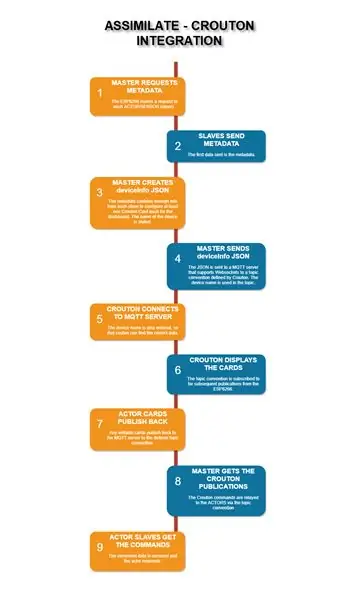
Croûton. https://crouton.mybluemix.net/ Crouton est un tableau de bord qui vous permet de visualiser et de contrôler vos appareils IOT avec une configuration minimale. Il s'agit essentiellement du tableau de bord le plus simple à configurer pour tout passionné de matériel IOT utilisant uniquement MQTT et JSON.
Cette version envoie le deviceInfo requis par Crouton au courtier MQTT, pour amorcer les tableaux de bord automatiques. L'ASSIM_VERSION doit être 2 pour les AssimilateBusSlaves (acteurs et capteurs).
Les anciens LOGEMENT EN-TÊTE ont été légèrement modifiés, le rail D0 remplaçant le rail D6 inutilisé.
Une nouvelle carte fille a été ajoutée qui permet les réinitialisations matérielles, la mise en veille sous certaines conditions et sera à l'avenir utilisée pour l'interrupteur d'alimentation côté bas (pour le contrôle de l'alimentation des esclaves).
L'organigramme ci-dessus donne une description de l'intégration ASSIMILATE-CROUTON.
Si vous ne l'avez pas déjà fait, la coque externe générique devra être assemblée.
REMARQUE: le firmware des ACTEURS/CAPTEURS doit être ASSIM_VERSION 2.
Étape 1: Matériaux et outils
Nomenclature ICOS10 (IDC) Shell
- Gabarit de broches D1M BLOCK (1)
- Base et boîtier D1M BLOCK (1)
- Wemos D1 Mini (1)
- Bouclier Wemos D1 Mini Protoboard (1)
- Connecteurs femelles 40P (8P, 8P, 9P, 9P)
-
Connecteur mâle 90º (3P, 3P, 3P, 2P)
- 1" Protoboard double face (2)
- Embase mâle IDC à 6 broches (1)
- Fil de branchement (~10)
- Fil étamé 0.5mm (~4)
- Vis autotaraudeuses à tête ronde 4G x 15 mm (2)
- Vis à tête fraisée autotaraudeuse 4G x 6 mm (~20)
Étape 2: Préparation du MCU
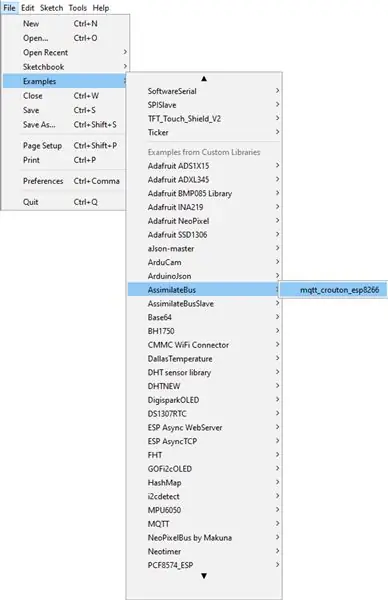

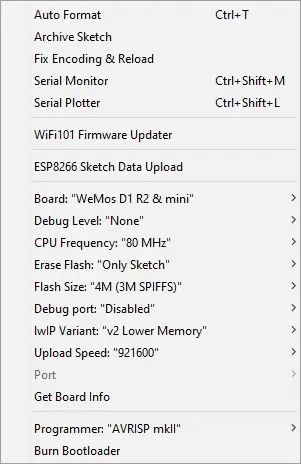

Dans cette version, nous utilisons le Wemos D1 Mini. Si vous avez déjà construit un BLOC WIFI D1M, vous pouvez l'utiliser pour le composant matériel modulaire. Sinon, suivez au minimum la section suivante.
SOUDAGE DES BROCHES D'EN-TÊTE SUR LE MCU (à l'aide du PIN JIG)
Si vous ne pouvez pas imprimer un PIN JIG, suivez simplement les instructions et improvisez: la hauteur (offset) du PIN JIG est de 6,5 mm.
- Imprimez/obtenez un PIN JIG à partir de cette page.
- Faites passer les broches d'en-tête par le bas de la carte (TX droite-gauche) et dans le gabarit de soudure.
- Appuyez sur les broches sur une surface plane et dure.
- Appuyez fermement la planche sur le gabarit.
- Soudez les 4 broches d'angle.
- Réchauffez et repositionnez la carte/les broches si nécessaire (carte ou broches non alignées ou d'aplomb).
- Soudez le reste des broches.
TÉLÉCHARGEMENT DU FIRMWARE
Le référentiel de code peut être trouvé ici (instantané).
Un ZIP de la bibliothèque peut être trouvé ici (instantané).
Instructions pour "Importer une bibliothèque ZIP" ici.
Une fois la librairie installée vous pouvez ouvrir l'exemple "mqtt_crouton_esp8266".
Instructions pour configurer Arduino pour le Wemos D1 Mini ici.
Dépendances: ArduinoJson, TimeLib, PubSubClient.
Une fois le code chargé dans l'IDE Arduino:
- Modifiez la valeur de _wifi_ssid avec votre SSID WiFi.
- Modifiez la valeur de _wifi_password avec votre clé WiFi.
- Modifiez la valeur de _mqtt_device_name avec votre identification de périphérique préférée (aucune connexion n'est nécessaire).
- Modifiez la valeur de _mqtt_device_description avec votre description de périphérique préférée (dans Crouton).
Étape 3: Préparation du logement du MCU

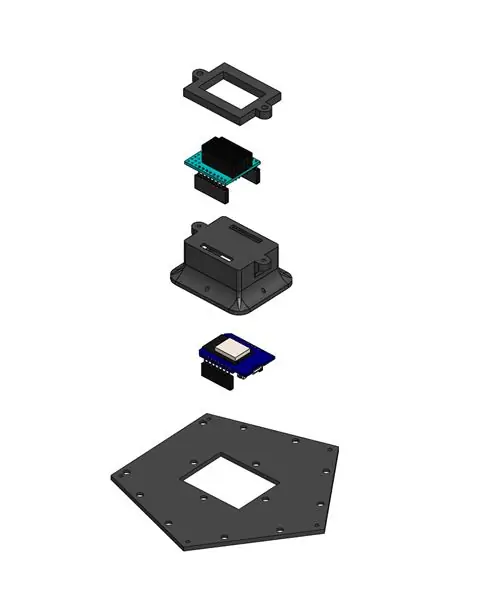
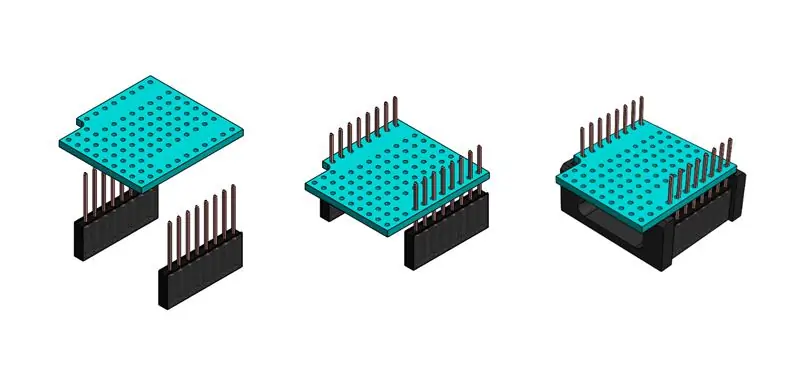
Le boîtier MCU expose des en-têtes pour le D1 Mini à brancher et des en-têtes pour les cartes filles qui communiquent avec le circuit Socket (capteurs et acteurs).
Les HOUSING HEADERS sur le nœud ICOS10 3V3 MQTT d'origine devaient être modifiés pour prendre en charge une réinitialisation matérielle lorsque la séquence de messages I2C se désynchronise (une réinitialisation matérielle était la stratégie d'origine) et pour sortir du sommeil. La sortie de broche D6 qui est remplacée n'a été affectée à rien au moment de la conception d'origine et a été désignée comme "d'autres broches numériques au cas où".
EN-TÊTES DE LOGEMENT
Celui-ci est basé sur un Mini Protoboard D1 et se décompose:
- Broches pour le D1M BLOCK/D1 Mini à connecter.
- Dérivations directes des 2 rangées de contacts du D1M BLOCK/D1 Mini. Ceux-ci ne sont disponibles que pour plus de commodité lors du prototypage. On s'attend à ce que les cartes filles bloquent tout accès à ces en-têtes.
- 4 Breakouts des broches spécifiques utilisées par les cartes filles. J'ai envisagé de ne sortir que les broches spécifiques à I2C, mais j'avais déjà un cas d'utilisation pour l'utilisation d'une autre broche (interrupteur d'alimentation de veille côté bas), j'ai donc sorti RST, A0, D0 et une autre broche numérique juste au cas où.
Pour ajouter les contacts D1M à l'EN-TÊTE DE LOGEMENT:
- Regardez la vidéo SOUDURE À L'AIDE DU JIG DE DOUILLE.
- Faites passer les broches d'en-tête par le bas de la carte (TX en haut à gauche sur le côté supérieur).
- Faites passer le gabarit sur le collecteur en plastique et nivelez les deux surfaces.
- Retournez le gabarit et l'assemblage et appuyez fermement sur une surface plane et dure.
- Appuyez fermement la planche sur le gabarit.
- Soudez les 4 broches d'angle en utilisant un minimum de soudure (juste un alignement temporaire des broches).
- Réchauffez et repositionnez la carte/les broches si nécessaire (carte ou broches non alignées ou d'aplomb).
- Soudez le reste des broches.
- Retirez le gabarit.
- Coupez les broches au-dessus des soudures.
Pour ajouter les évasions de la carte-fille:
- Coupez 4 connecteurs femelles 9P.
- En haut, insérez les connecteurs 9P comme indiqué et soudez en bas.
Pour ajouter les évasions directes:
- Coupez 2 en-têtes femelles 8P.
- En haut, insérez les connecteurs 8P comme indiqué et soudez en bas.
Pour connecter les en-têtes, en bas avec la broche TX orientée vers le haut:
- Tracez et soudez à partir de la broche RST sur 4 broches.
- Tracez et soudez à partir de la broche A0 sur 4 broches.
- Tracez et soudez à partir de la broche D1 sur 4 broches.
- Tracez et soudez à partir de la broche D2 sur 4 broches.
- Tracez et soudez à partir de la broche D0 sur 2 rangées et sur 4 broches.
- Tracez et soudez à partir de la broche D7 sur 4 broches.
- Tracez et soudez à partir de la broche GND sur 4 broches.
- Tracez et soudez à partir de la broche 5V sur 4 broches.
- Tracez et soudez à partir de la broche 3V3 vers le bas à 45 ° sur 4 broches.
ASSEMBLAGE DU LUMINAIRE
Les EN-TÊTES DE BOÎTIER sont fixées au BOÎTIER MCU et celle-ci est fixée à la PLAQUE DE BASE.
- Avec le côté long des EN-TÊTES DE BOÎTIER pointé vers le trou, insérez les CONTACTS D1M dans les ouvertures du BOÎTIER MCU et poussez à ras.
- Insérez le MCU sur les CONTACTS du MCU lors de la fixation pour assurer un alignement correct.
- Placez le CADRE DE L'EN-TÊTE sur le dessus des fixations d'assemblage et fixez-le avec 2 vis 4G x 16 mm.
- Placez les luminaires assemblés avec le trou pointé vers le côté court et fixez-les avec les vis 4G x 6 mm.
Étape 4: Construire la carte-fille RESET

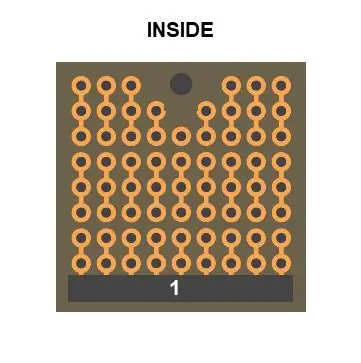
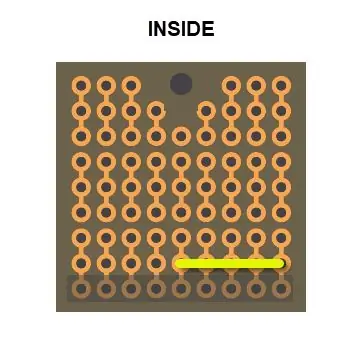
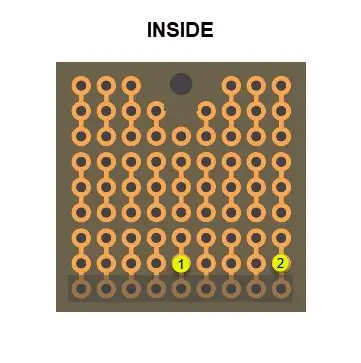
Une fois la carte fille ajoutée à l'assemblage supérieur, vous constaterez que les modifications de code ne seront pas téléchargées avec l'assemblage complet. Le D1 WIFI BLOCK devra être retiré du boîtier (il suffit de le retirer) pour le téléchargement, puis remplacé (il suffit de le pousser).
À ce stade, cette carte ne fait que relier le D0 à la broche de réinitialisation.
- À l'intérieur, insérez le connecteur mâle 90° 9P (1) et soudez à l'extérieur.
- A l'intérieur, tracez un fil jaune de JAUNE1 à JAUNE2 et soudez.
Étape 5: Assemblage des principaux composants



- Assurez-vous que le SHELL a été construit et que le circuit a été testé (câble et prises).
- Insérez la carte fille 3V3 I2C, avec la broche 3V3 sur l'extrémité déchiquetée des en-têtes (voir photo).
- Insérez la CARTE FILLE RESET, avec le fil à l'intérieur (voir photo).
- Placez un cavalier sur le connecteur mâle 2P de la CARTE FILLE 3V3 I2C.
- Insérez la prise IDC du SHELL CABLE dans l'embase IDC de la CARTE FILLE 3V3 I2C.
- Insérez soigneusement les CARTES FILLE/BOÎTIER entre les câbles dans la COQUE et alignez les trous de la base.
- Fixez l'ENSEMBLE DE BASE à la COQUE à l'aide des vis 4G x 6 mm.
- Attachez tous les CAPTEURS ASSIMILÉS que vous avez fabriqués.
Étape 6: Étapes suivantes
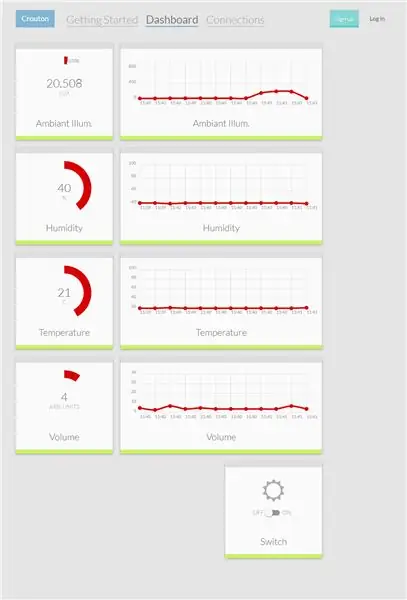
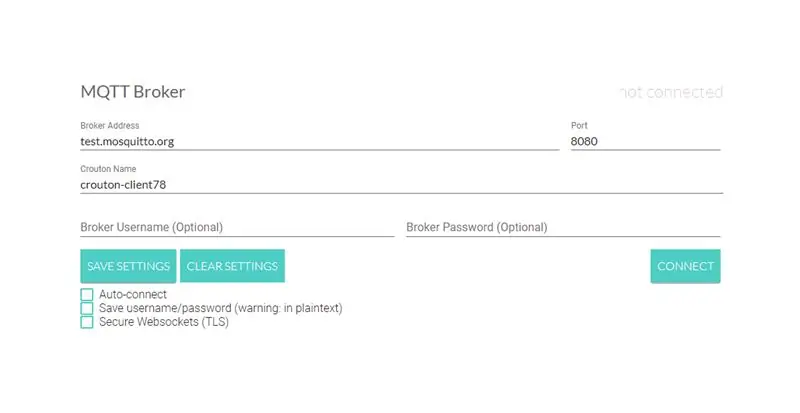
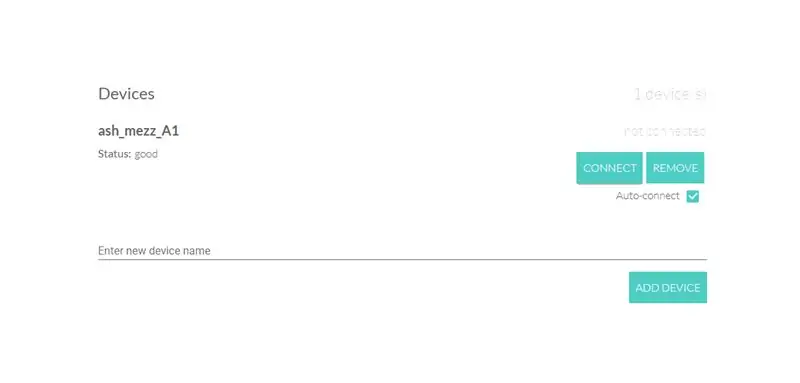
- Pointez votre navigateur sur
- Assurez-vous que le courtier est test.mosquitto.org.
- Cliquez sur Connecter.
- Saisissez l'entrée du nom de l'appareil sous la forme _mqtt_device_name dans le micrologiciel.
- Cliquez sur Ajouter un appareil.
- Cliquez sur Connexion automatique.
- Allumez votre ICOS10 (5V MicroUSB).
- Vérifiez via le tableau de bord Crouton.
Conseillé:
Hub NMEA/AIS bon marché -- Pont RS232 vers Wifi pour une utilisation à bord : 6 étapes

Hub NMEA/AIS bon marché -- Pont RS232 vers Wifi pour une utilisation à bord : mise à jour du 9 janvier 2021 - Ajout d'une connexion TCP supplémentaire et réutilisation de la dernière connexion si plus de clients se connectentMise à jour du 13 décembre 2020 - Ajout d'une version sans configuration du code pour les bateaux avec des routeurs existantsIntroductionCe NMEA / Le pont AIS RS232 vers WiFi est
Configurer Raspberry Pi avec Azure IoT Hub : 5 étapes

Configuration de Raspberry Pi avec Azure IoT Hub : le but de cette instructable est d'obtenir une exposition pratique aux capacités d'Azure IoT Hub. L'article couvre l'inscription à Azure IoT Hub, la configuration d'un Raspberry Pi et la connexion du Pi avec Azure IoT Hub pour envoyer la télémétrie
Fabriquer un hub USB à partir d'un ancien clavier ?♻ : 3 étapes (avec des images)

Faire un hub USB à partir d'un ancien clavier ?♻ : As-Salaamu-Alaikum ! J'ai un vieux clavier qui n'était pas utilisé et ses touches étaient aussi un peu défectueuses. J'ai donc décidé de le réparer. J'ai pris son circuit imprimé et je l'ai converti en " Hub USB ". C'était facile
Docker Pi Series de Sensor Hub Board À propos de l'IOT : 13 étapes

Docker Pi Series of Sensor Hub Board À propos de l'IOT : Bonjour à tous. Aujourd'hui, presque tout est lié à l'IOT. Sans aucun doute, notre carte de la série DockerPi prend également en charge l'IOT. Aujourd'hui, je souhaite vous présenter la série DockerPi de SensorHub. à appliquer à IOT pour vous.Je lance cet article qui est basé sur
IOT123 - MOYEU DE CAPTEUR D'ASSIMILATION : COQUE GÉNÉRIQUE ICOS10 (FIL DE RACCORDEMENT) Assemblage : 4 étapes

IOT123 - ASSIMILATE SENSOR HUB : ICOS10 GENERIC SHELL (HOOKUP WIRE) Assemblage : MISE À JOUR Nous vous recommandons d'utiliser le circuit IDC (pas HOOKUP) pour plus de fiabilité. Cet ensemble HOOKUP convient aux opérations non critiques si vous avez le temps de vérifier le circuit. J'ai trouvé des fils (couche supérieure des panneaux : rouge/jaune) pas assez longs
